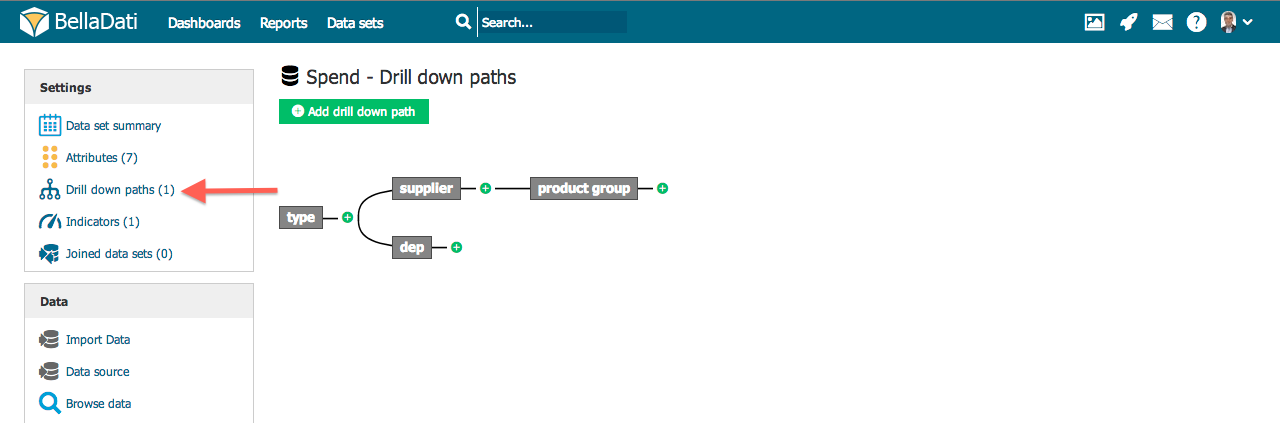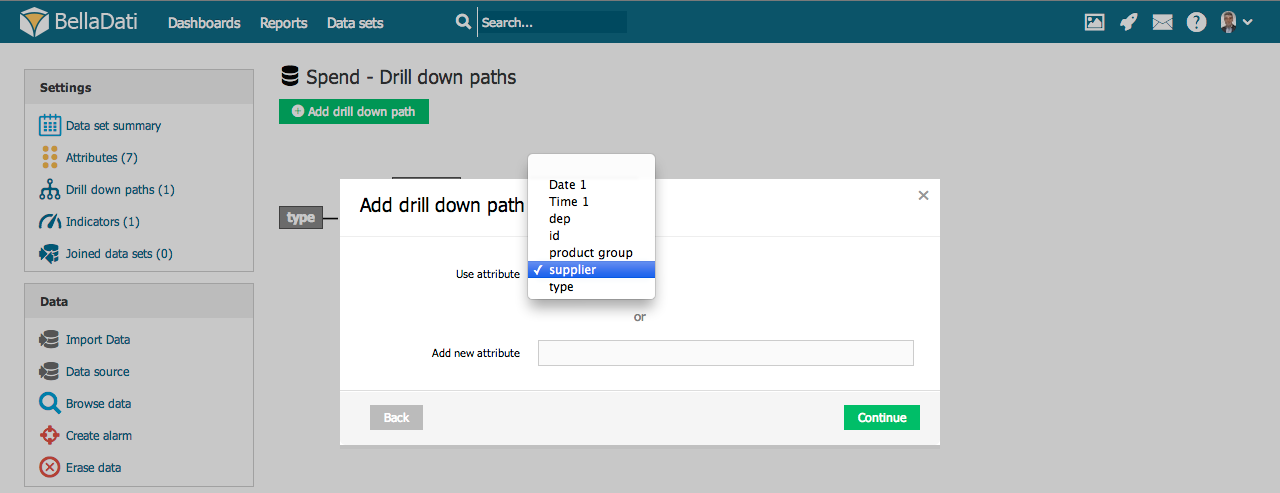Preddefinované vetvenie určuje logickú postupnosť operácií vetvenia v reporte (viď. pridané tutoriálové video). Každá skupina dát môže obsahovať viacero takýchto vetvení. Najjednoduchšie preddefinované vetvenie je lineárne, avšak BellaDati podporuje aj komplexnejšie štruktúry ako napríklad stromy. | Info |
|---|
Preddefinované vetvenia sú dostupné v reporte pri vykonávaní ad hoc vetvenia (kliknutím na + v tabuľke), alebo v nastavení vetvenia. |
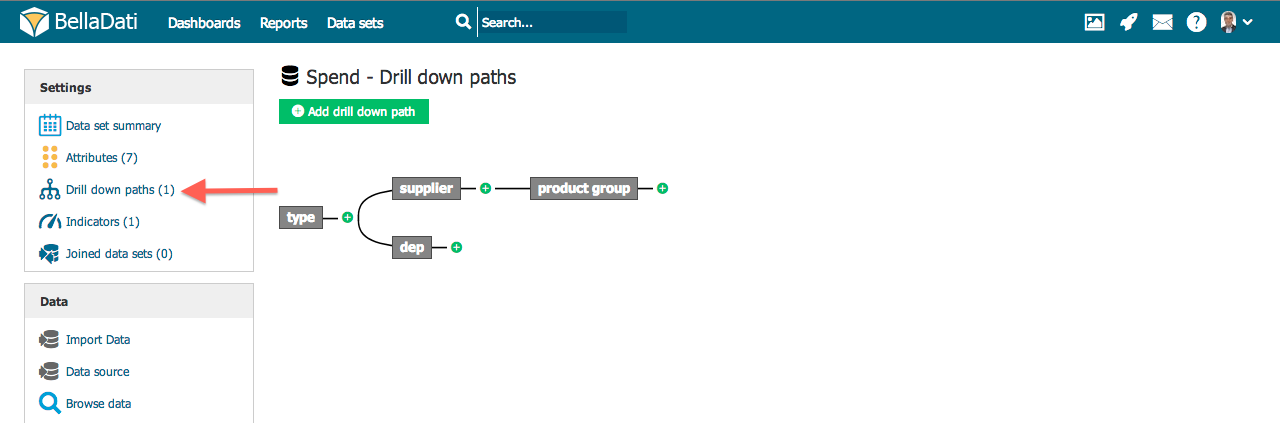
- Prejdite na požadovanú skupinu dát.
- Vyberte zložku "Atribúty" z ľavého menu.
| Info |
|---|
Preddefinované vetvenie do značnej miery uľahčuje tvorenie reportov analytikmi, rovnako ako aj operácie vetvenia v reportoch a dashboardoch. Preto odporúčame definovať preddefinované vetvenia na úrovni skupín dát. |
Pridávanie nového preddefinovaného vetvenia- Kliknite na "Pridať preddefinované vetvenie" na spodnej časti stránky. Zobrazí sa nové okno.
- Vyberte prvý atribút z poľa "Použiť atribút" a kliknite na tlačítko "Uložiť".
- Kliknite na zelené tlačítko plus na pravej strane existujúceho atribútu v preddefinovanom vetvení a pridajte ďalší atribút. Takto pokračujte a vytvorte celé požadované vetvenie.
| Note |
|---|
Kliknutím na zelené plus v strede existujúceho prepojenia môžete vytvoriť "odbočku" a tak vytvoriť viacero úrovní. |
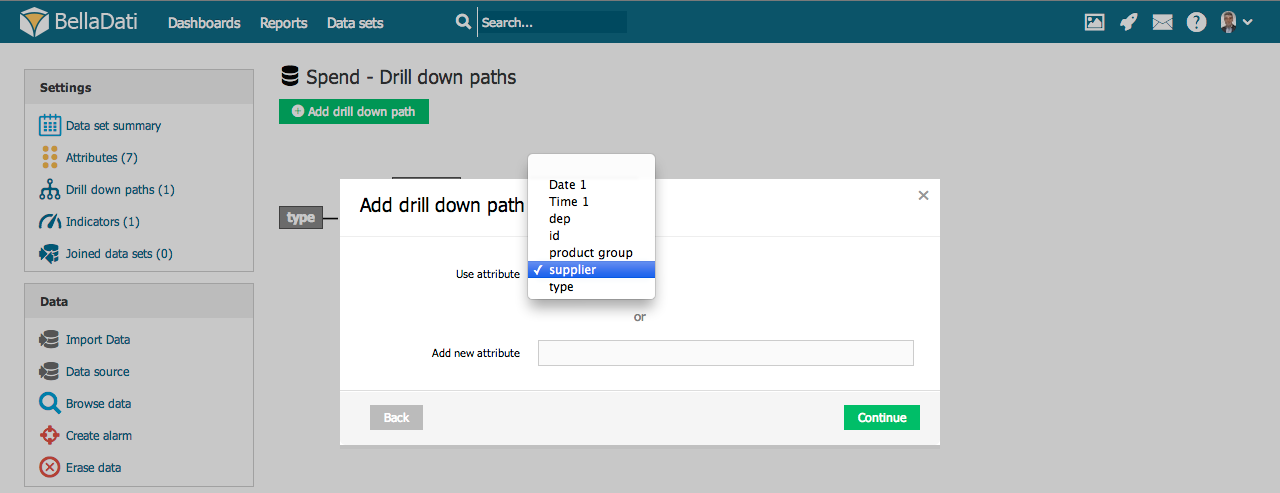
| Tip |
|---|
Počas tvorby preddefinovaného vetvenia môžete pomocou vyplnenie poľa "Pridať nový atribút" v popup okne vytvoriť nový atribút. Pre viac informácií prejdite na správa atribútov. |
Úprava preddefinovaného vetvenia- Odobratie atribútu: Prejdite nad názvom požadovaného atribútu, kliknite na krížik v pravom hornom rohu a následne túto akciu potvrďte.
Tutoriálové video| Widget Connector |
|---|
| width | 853 |
|---|
| url | https://www.youtube.com/watch?v=u9mtM4FIIA8&index=13&list=PL48CzuF9XMMcOBpaXoTyH1a19QF2eU94G |
|---|
| height | 480 |
|---|
|
Kam ďalej |